No tutorial de hoje é mais um assunto sobre a Janela de Inspeção do Excel. Já falamos sobre este assunto anteriormente. Porém, iremos falar mais sobre como utilizar esta ferramenta já que a janela de inspeção do Excel é uma ferramenta que nos permite verificar quais fórmulas existe em cada célula selecionada de uma planilha.
Sendo assim, não precisamos verificar manualmente, para saber em quais células existem tais fórmulas.
Esse tipo de ferramenta é capaz de exibir em forma de lista, todos os tipos de fórmulas, incluindo a célula referente.
Você que é um usuário nato por usar muitas fórmulas na planilha, com certeza achará interessante o uso da janela de inspeção.
Como Contar Quantas Fórmulas Existe na Tabela do Excel
Baixe a planilha para praticar o que foi ensinado neste tutorial:
Como Usar a Ferramenta Janela de Inspeção no Excel
Olhando para a tabela abaixo, não podemos identificar onde existem fórmulas ou funções na mesma. Até porque, poderíamos dizer que não existe fórmulas nessa tabela, porém, esse pensamento pode ser diferente..
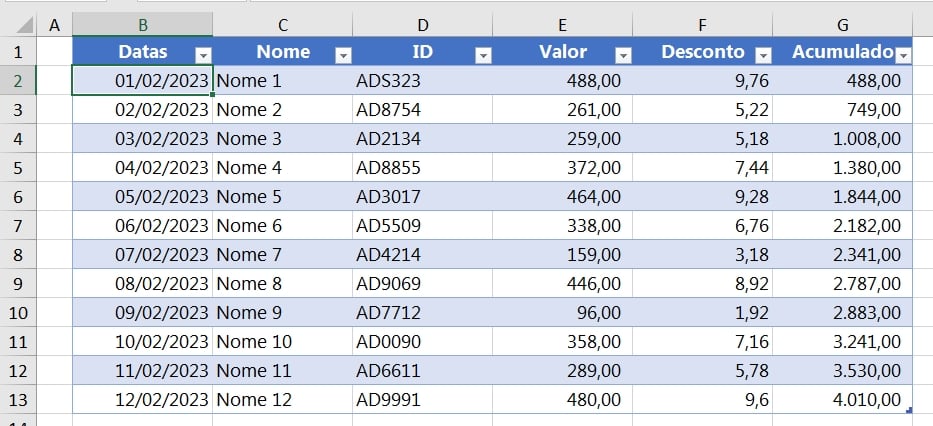
Se você baixou a planilha, terá percebido que existe sim, fórmulas nessa tabela. No entanto, existe um modo mais rápido de realizar essa inspeção, e mais detalhado!
Veja bem, clicando na guia “Fórmulas” e depois no ícone “Janela de Inspeção”:
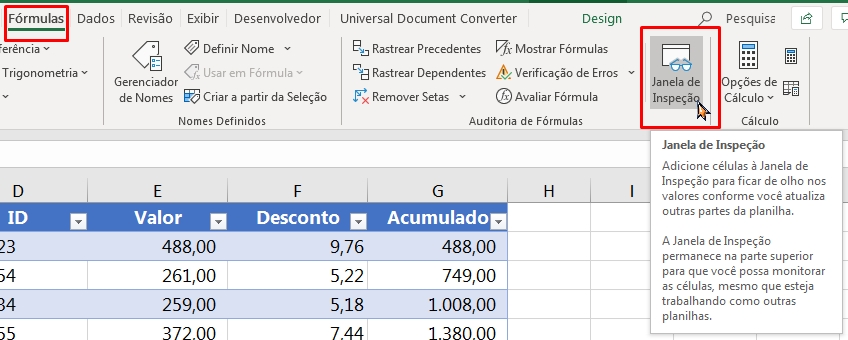
O que teremos na tela, é a janela de inspeção:
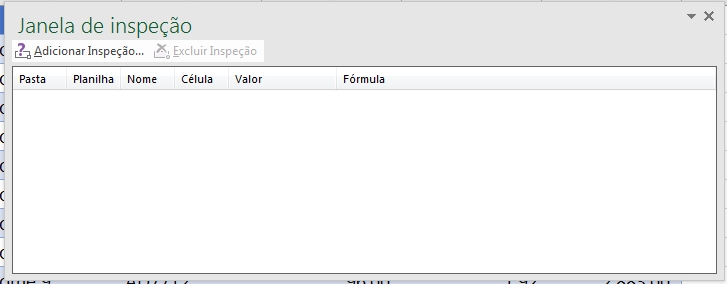
Para usa-la corretamente, clique no botão “Adicionar inspeção” e logo após, clique na pequena seta ao lado da outra janela:
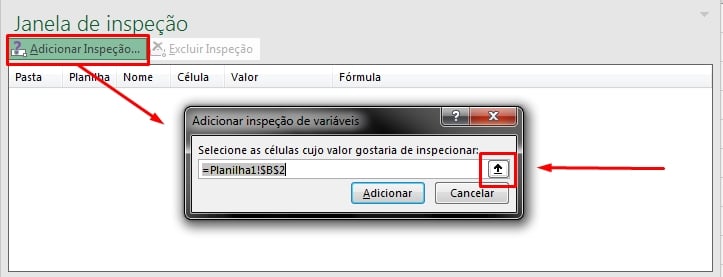
Em seguida, selecione toda a tabela de dados:

Depois, clique novamente na pequena seta:
![]()
E para finalizar, clique no botão “Adicionar” para confirmar:
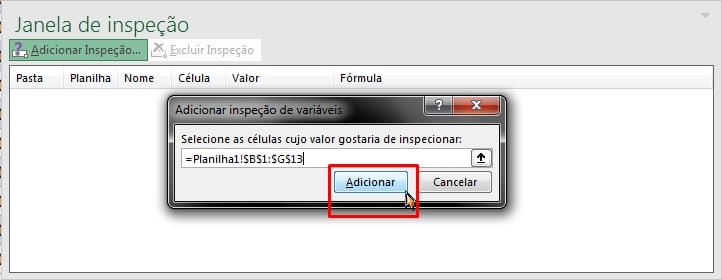
Por fim, podemos ver uma listagem completa de todos os conteúdos existentes nessa tabela. Use a barra de rolagem a direita, para movimentar a lista, para baixo e para cima:
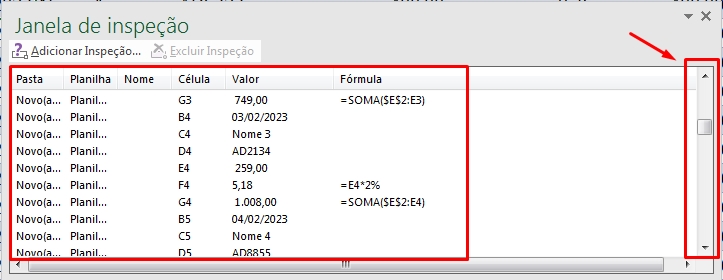
Dentro dessa caixa, podemos verificar o nome do arquivo do Excel, nome da aba ativa, célula, valor e fórmula.
E caso você pretenda excluir algum inspeção, selecione o trecho referente e clique em “Excluir inspeção”:
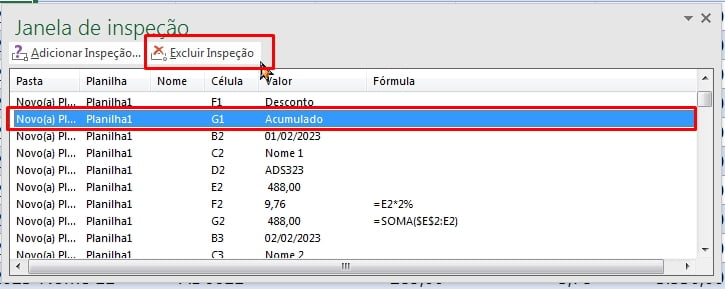
Essa ferramenta, pode ser bem significativa, se você é usuário que usa muitas fórmulas na planilha, e que pretende verificar algumas células correspondentes. Isso permite uma fácil localização, de onde está cada conteúdo pertencentes aos nossos dados.
Curso de Excel Completo: Do Básico ao Avançado.
Quer aprender Excel do Básico ao Avançado passando por Dashboards? Clique na imagem abaixo e saiba mais sobre este Curso de Excel Completo.
Por fim, deixe seu comentário sobre o que achou de usar este recurso e você também pode enviar a sua sugestão para os próximos posts.















